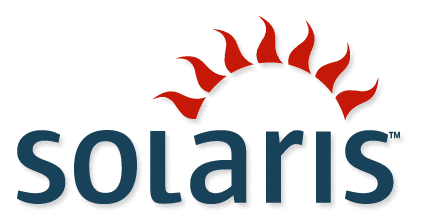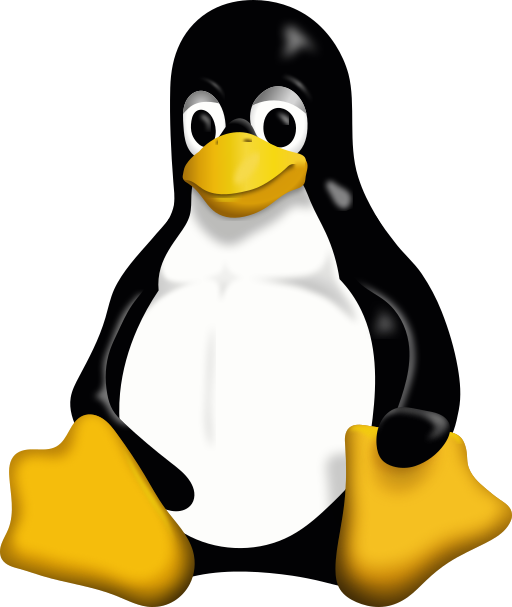HISTORIA DE LINUX
Los orígenes de UNIX se remontan a la década
de los 60, desarrollado por General Electric, AT&T.
Principalmente
surge la idea de un Sistema Operativo con nuevos conceptos como la multitarea,
la gestión de archivos o la interacción con el usuario "MULTICS",
pero no se logra.
Ken Thompson
y Dennis Ritchie retoman el proyecto y cambian el nombre por UNICS
aunque un año después pasa a llamarse UNIX.
EL
código UNIX estaba inicialmente escrito en el lenguaje ensamblador, pero
en 1973 Dennis llevo a cabo un proyecto para reescribir el código de UNIX
a lenguaje C.
UNIX
fue considerado como un proyecto de forma gratuita en algunas universidades,
pero después de la gran demanda del producto se volvió privado. De aquí
se desprende:
Richard Stallman
Inicio el movimiento del software libre en 1983. Es el creador del proyecto GNU (esto no es unix) y presidente de la Free Software Foundation. Invento el concepto de Copyleft y la licencia GPL.
Software Libre
Software Libre se refiere a la libertad de los usuarios para ejecutar, copiar, distribuir, estudiar, cambiar y mejorar el software.
De modo más preciso, se refiere a cuatro libertades de los usuarios del software:
- La libertad de usar el programa, con cualquier propósito (libertad 0).
- La libertad de estudiar cómo funciona el programa, y adaptarlo a tus necesidades (libertad 1). El acceso al código fuente es una condición previa para esto.
- La libertad de distribuir copias, con lo que puedes ayudar a tu vecino (libertad 2).
- La libertad de mejorar el programa y hacer públicas las mejoras a los demás, de modo que toda la comunidad se beneficie. (libertad 3). El acceso al código fuente es un requisito previo para esto.
GNU
El Proyecto GNU se inició en 1984 para desarrollar el sistema GNU. El nombre GNU es un acrónimo recursivo de «¡GNU No es Unix!» y en español se pronuncia fonéticamente como una sílaba sin vocal entre la g y la n.
Free Software Foundation
Free Software Foundation (fundación para el Software Libre). Es una organización no lucrativa dedicada a promover y defender el uso y desarrollo de la documentación y el software libre. Surgió como parte del movimiento de software libre. Frecuentemente despliega grandes campañas de promoción en contra de aplicaciones informáticas de software propietario tales como los productos de Microsoft (Windows), Apple (iPhone, iTunes, OS X) y otros. Entre las principales actividades que ejecuta la FSF se encuentran:
- Promover la distribución de GNU/Linux.
- Mantener el desarrollo del sistema operativo GNU.
- Promover el remplazo/sustitución de las aplicaciones (softwares) propietarias por las que no lo son.
- Proveer licencias para los desarrolladores de software libre
COPYLEFT
Grupo de licencias cuyo objetivo es garantizar que cada persona que recibe una copia de una obra pueda a su vez usar, modificar y redistribuir el propio trabajo y las versiones derivadas del mismo. Unas veces se permite el uso comercial de dichos trabajos y en otras ocasiones no, dependiendo que derechos quiera ceder el autor.
Esta palabra comenzó a utilizarse en los años setenta por oposición a copyright para señalar la libertad de difusión de determinados programas informáticos que les otorgaban sus creadores.
GPL
La GNU GPL (General Public License o licencia pública general) es una licencia creada por la Free Software Foundation a mediados de los 80, y está orientada principalmente a proteger la libre distribución, modificación y uso de software. Su propósito es declarar que el software cubierto por esta licencia es software libre y protegerlo de intentos de apropiación que restrinjan esas libertades a los usuarios.
De acuerdo con los términos de esta licencia, cualquiera puede modificar el software y redistribuir su propia versión. La restricción principal es que te obliga a redistribuirlo incluyendo el código fuente, aún en el caso de que tú hayas hecho las modificaciones.
Inicia LINUX
LINUX hace su aparición a
principios de la década de los 90, era el año 1991 y por aquel entonces un
estudiante de Informatica de la Universidad de Helsinki llamado Linus Torvalds
Este comienzo estuvo
inspirado en MINIX, un pequeño Sistema UNIX desarrollado por Andy
Tanenbaum, las primeras discusiones sobre LINUX fueron el grupo de
noticias comp.os.minix.
Linux Torvalds había
querido llamar su invención Freak, de freak (anormal o raro), free (libre), y
“x”, una alusión a UNIX. Ari Lemmke, colega de Torvalds, que en ese entonces
era responsable de los servidores, no estuvo de acuerdo con el nombre FREAK y finalmente
fue nombrado LINUX.
Proyecto DEBIAN
La pronunciación oficial de Debian es <<deb i
an>>. El nombre tiene su origen en los nombres del creador de
Debian, Ian Murdock, y su esposa Debra.
QUE ES EL PROYECTO DEBIAN
El proyecto debían es un grupo mundial de
voluntarios que se esfuerzan por producir una distribución de sistema
operativo que esté compuesta enteramente de software libre.
Debian siempre mantiene al menos tres versiones en mantenimiento: activo, estable, en pruebas e inestable.
- Stable=Nombre
- Testing=Nombre
- Inestable=SID
Ian Murdock fue la primera persona en encabezar el proyecto DEBIAN, su sucesor fue Bruce Perens.